Muut selaimet, kuten Firefox ja SeaMonkeyantaa sinun olla useita profiileja, mutta ei Chromea ... ainakaan tähän mennessä. Jos haluat käyttää useita profiileja ja luoda niistä varmuuskopioita, liity meihin, kun tarkastelemme Google Chromen varmuuskopiota.
Huomaa: Ohjelmasta on saatavana maksettu versio, mutta artikkelissamme käytimme ilmaista versiota.
Google Chromen varmuuskopio toiminnassa
Asennuksen aikana suoritat tämän ikkunan. Sen oletuskäyttäjätunnus on täytetty kuten tässä näytetään ... sinun ei tarvitse tehdä muuta kuin napsauttaa Seuraava jatkaa ohjelman asentamista.

Kun käynnistät ohjelman ensimmäistä kertaa, näet tämän. Oletusarvoinen Chrome-profiili näkyy jo ikkunassa.
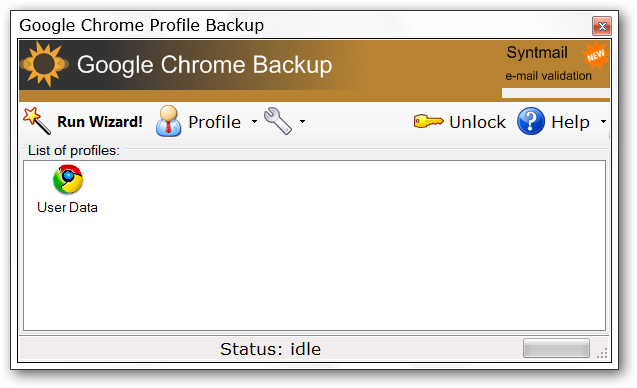
Nopea katsaus Profiilivalikkoon…

Työkalut-valikossa voit siirtyä eteenpäin ja poistaa Käynnistä-ohjelman käytöstä Windowsin Käynnistys-asetuksessa. Ainoa aika, jonka tarvitset ohjelman käynnissä, on, jos luot tai palautat profiilia.

Kun luot uuden profiilin, prosessi alkaa tästä ikkunasta. Voit käyttää Lisäasetukset-tilaa haluttaessa, mutta todennäköisesti et tarvitse sitä.
![sshot-2010-05-13- [17-17-09] sshot-2010-05-13- [17-17-09]](/images/backupandrecovery/create-and-backup-multiple-profiles-in-google-chrome_5.png)
Tässä on lisäasetukset-tila. Se keskittyy pääasiassa kytkimien lisäämiseen uuteen Chromen pikakuvakkeeseen.

Käytettävissä olevien kytkimien avattava valikko…

Luo uusi profiili sinun on valittava:
- Profiilin sijainti
- Profiilin nimi (kirjoitettaessa / luotaessa profiilin nimi lisätään automaattisesti profiilin polulle)
- Varmista, että Luo uusi pikakuvake käyttääksesi uutta profiilia vaihtoehto on valittuna
Esimerkiksi päätimme kokeilla Poista plugins -vaihtoehto käytöstä ... Napsauta OK luodaksesi uuden profiilin.

Kun olet luonut uuden profiilin, löydät uuden pikakuvakkeen työpöydältä. Huomaa, että pikakuvakkeen nimi on valitsemasi Google Chrome + -profiilin nimi.
Huomaa: Järjestelmässämme pystyimme siirtämään uuden pikakuvakkeen ”Käynnistä-valikkoon” ilman ongelmia.

Uuden profiilin pikakuvakkeen napsauttaminen avasi raikkaan ja puhtaan näköisen Chromen esiintymän.

Juuri uteliaisuudesta päätimme tarkistaapikakuvake nähdäksesi onko kytkin asetettu oikein. Valitettavasti se ei ole tässä tapauksessa ... joten mittarilukema kytkimillä voi vaihdella. Tämä oli vain pieni virka eikä mikään innostunut tai järkyttynyt ... varsinkin kun otetaan huomioon, että voit luoda useita profiileja niin helposti.

Kun olet avannut Chromen oletusprofiilimme, näet yksittäiset profiilikuvakkeet (Uusi ja oletusjärjestyksessä) tehtäväpalkissa vierekkäin.

Ja kaksi profiiliamme avautuvat samanaikaisesti työpöydällämme…

Profiilien varmuuskopiointi ylös
Testien seuraavaa osaa varten päätimme luoda varmuuskopion jokaiselle profiilillemme. Ohjatun toiminnon käynnistäminen antaa sinun valita profiilin luomisen tai palauttamisen välillä.
Huomaa: Luo tai palauta varmuuskopio napsauttamalla Ohjattu toiminto.

Kun saavutat prosessin toisen osan, voit mennä Varmuuskopioi oletusprofiili -vaihtoehtoa tai valitse tietty avattavasta luettelosta Valitse varmuuskopioitava profiili vaihtoehto. Valitsimme ensin varmuuskopioida oletusprofiilin ...
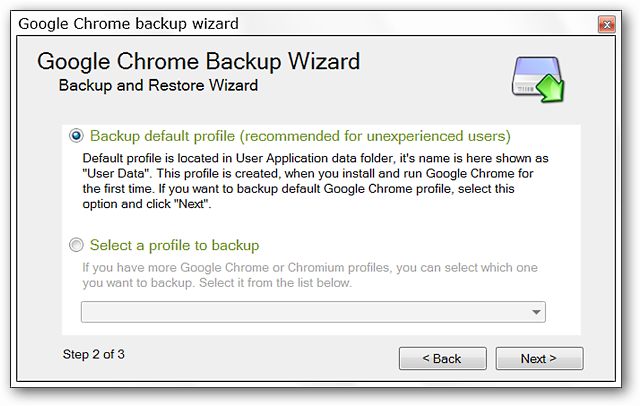
Prosessin kolmannessa osassa sinun on valittava sijainti, johon profiili tallennetaan.

Kun olet valinnut näkyvän sijainninKohdepolku tässä esitetyllä tavalla. Voit valita oman nimen varmuuskopiotiedostolle ... päätimme käyttää oletusnimeä sen sijaan, että se sisälsi varmuuskopion kalenteripäivän.
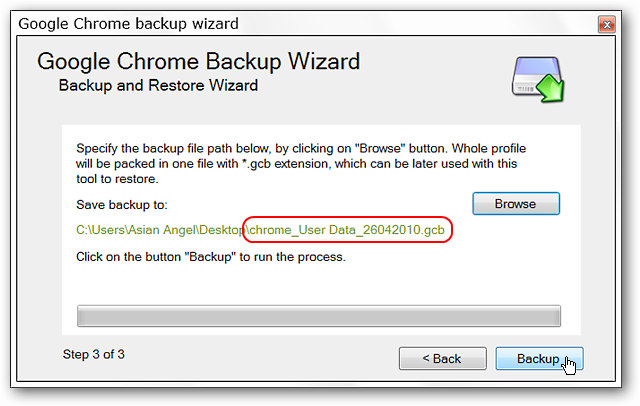
Erittäin mukava ominaisuus on kyky tyhjentää välimuisti ennen varmuuskopion luomista. Napsautimme Kyllä… valitaksesi tarpeitasi parhaiten vastaavan vaihtoehdon.

Kun olet valinnut joko Kyllä tai Ei, varmuuskopio luodaan. Viimeistele prosessi napsauttamalla Valmis.

Varmuustiedosto oletusprofiilillemme, kooltaan 14,0 Mt.

Ja varmuuskopiotiedosto Chromen tuoreelle profiilillemme ... 2,81 Mt.
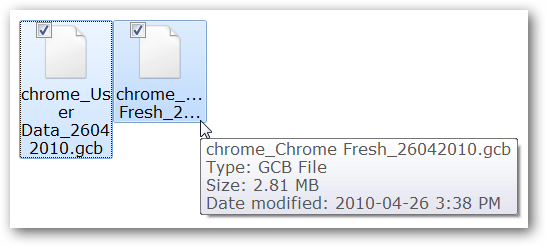
Profiilien palauttaminen
Testien viimeiseen osaan päätimme tehdä palautuksen. Valitse Palauta ja napsauta Seuraava saadaksesi prosessin alkuun.

Toisessa vaiheessa sinun täytyy selataprofiilin varmuuskopiotiedosto (ja valitse haluttu profiili, jos olet luonut moninkertaisia). Esimerkiksi päätimme korvata alkuperäisen oletusprofiilin Chrome Fresh -profiililla.

Kolmannessa vaiheessa voit valita, mihin valittu profiili palautetaan. Voit siirtyä oletusprofiiliin tai valita avattavasta luettelosta Palauta valittuun profiiliin vaihtoehto.

Viimeinen vaihe auttaa sinua palauttamaan valitun profiilin.
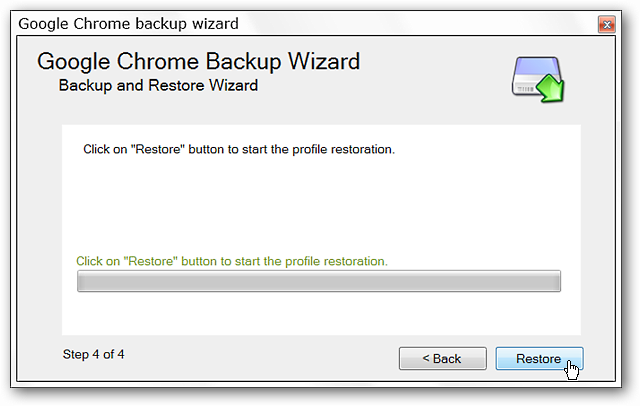
Ohjelma tarkistaa edellisen / vanhan profiilin ja kysyy, haluatko jatkaa sen korvaamista. Ehdottomasti mukavaa, jos muutat mieltäsi viime hetkellä.

Palauttaminen lopetetaan napsauttamalla Kyllä. Ainoa toinen outo viritys, jonka huomasimme ohjelmaa käytettäessä, oli seuraava, että Seuraava-painike ei toiminut profiilin palauttamisen jälkeen. Voit helposti kiertää ongelman napsauttamalla sulkeaksesi ikkunan.

Kumpi on mikä? Palautusprosessin jälkeen meillä oli identtisiä kaksosia.

johtopäätös
Jos olet etsinyt tapaa luoda useita profiileja Google Chromessa, haluat ehkä lisätä tämän ohjelman järjestelmään.
Linkit
Lataa Google Chromen varmuuskopio








